小米手机如何锁屏啊,小米手机作为一款备受欢迎的智能手机品牌,其功能操作简便而实用,在日常使用中锁屏功能是手机的基本功能之一,而小米手机提供了一键锁屏的便捷方式。通过一键锁屏功能,用户可以迅速将手机锁定,确保信息的安全和隐私的保密。本文将介绍小米手机如何开启一键锁屏功能,以及使用该功能的方法和技巧。无论是为了保护个人隐私,还是为了防止误触操作,一键锁屏功能都能为用户提供便利和安全的使用体验。
小米手机如何开启一键锁屏功能
方法如下:
1.小编使用的是小米miui10版本的手机,进入小米桌面后。我们长按空白处,或者双指快速在屏幕合拢,进入编辑界面。
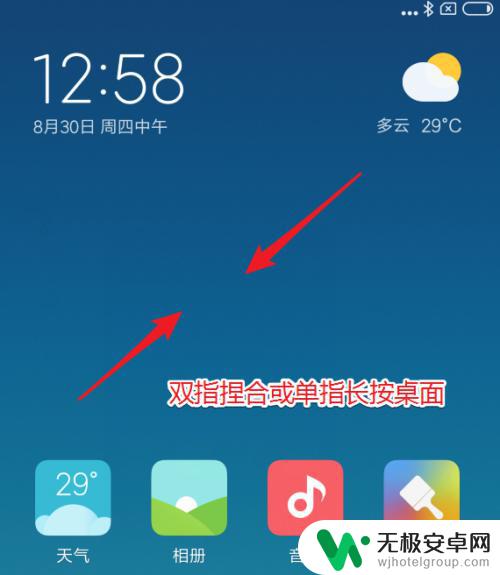
2.进入以后,图标上方会出现一个白色的圆圈。同时,页面下方会出现一些功能图标。我们点击下方的“添加工具”的选项。
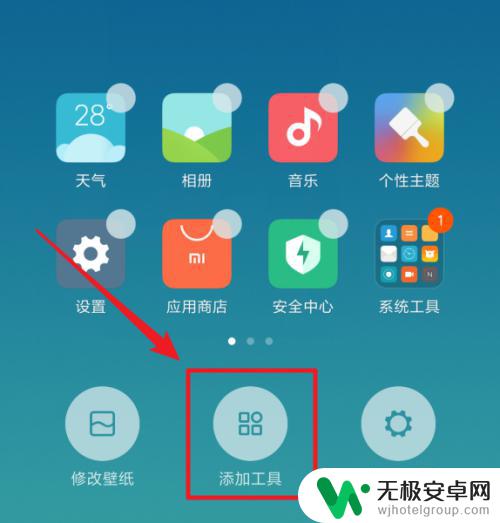
3.点击以后,在上方会显示出一些快捷功能,我们点击“锁屏”功能。
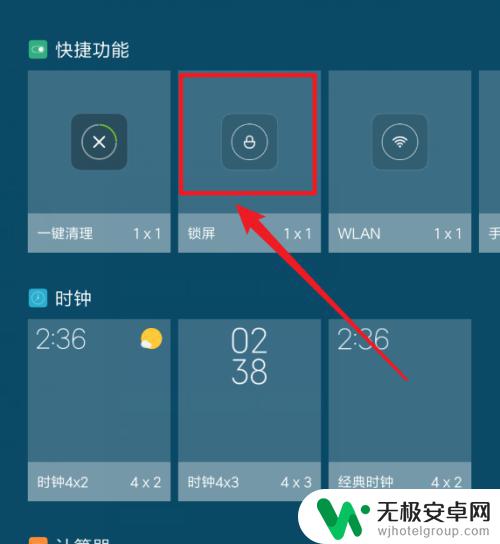
4.点击后,锁屏图标会自动添加到桌面上。
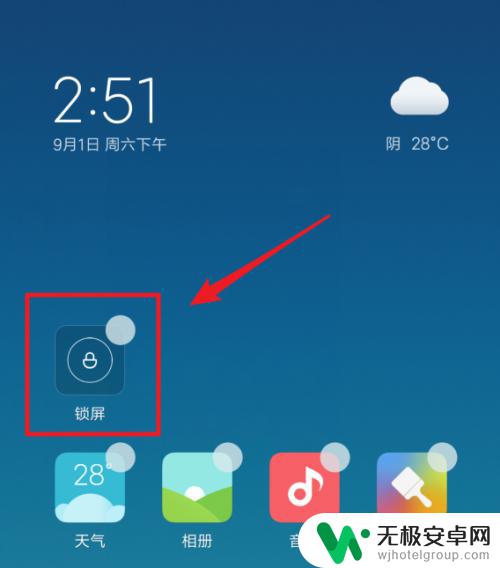
5.添加到桌面以后,我们按下返回键,退出编辑模式。锁屏图标,也可以根据个人的喜欢移动合适的位置。
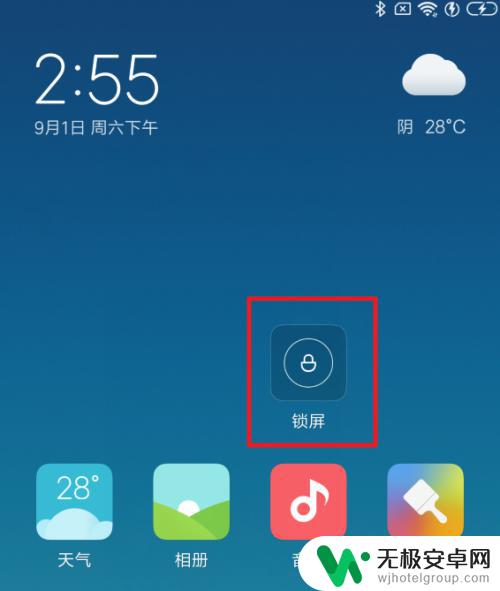
6.当需要锁屏时,只需要用手指点击屏幕中的锁屏图标,手机便可以立即锁屏。而不需要按下电源键。

以上是关于如何锁定小米手机屏幕的全部内容,请参照小编的方法来处理类似情况,希望对大家有所帮助。











